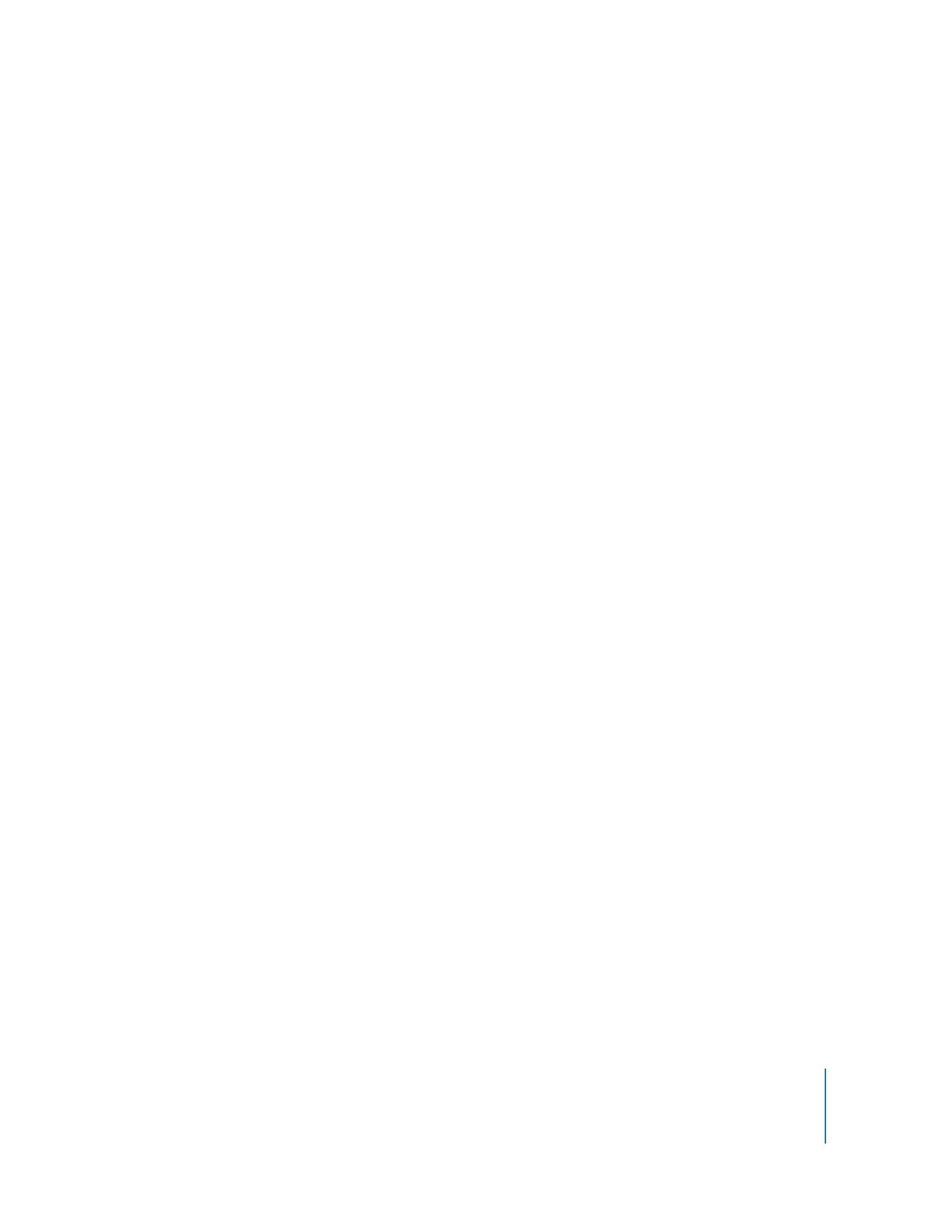
メニューにオーディオを追加する
静止画背景のメニューを含め、標準方式で作成されたすべてのメニューには、
1
つまたは複数のオー
ディオファ イルを関連付けること ができます。メニューにオ ーディオを追加するこ とで、メニュー
を目立たせ ることができます。オー ディオには、専用に作成し たファイルを使用し たり、サウンド
トラ ックの一 部やオ ーディ オライブ ラリを 使用し たりする ことが できま す。品質の高 い背景 オー
ディ オを作成 するには、ア ップル のオーデ ィオ用ア プリケ ーション である「
Soundtrack
」お よび
「
GarageBand
」が最適です。
メ ニ ュ ー エ デ ィ タ か ら ド ラ ッ グ し て ビ デ オ 素 材 を メ ニ ュ ー 背 景 に 割 り 当 て た 場 合、
「
DVD
Studio
Pro
」では、その素材に対応するオーディオファイル(元になる名前と含まれるフォル
ダが同一であるもの)をメニューに自動的に割り当てることができます。オーディオの割り当ては、
「
DVD
Studio
Pro
」環境設定の「トラック」パネルにある「ドラッグ時、対応するオーディオを見つ
ける」設定により制御します。詳細については、
116
ページの「
トラック環境設定
」を参照してくだ
さい。
オーディオファイルを手動でメニューに割り当てることもできます。
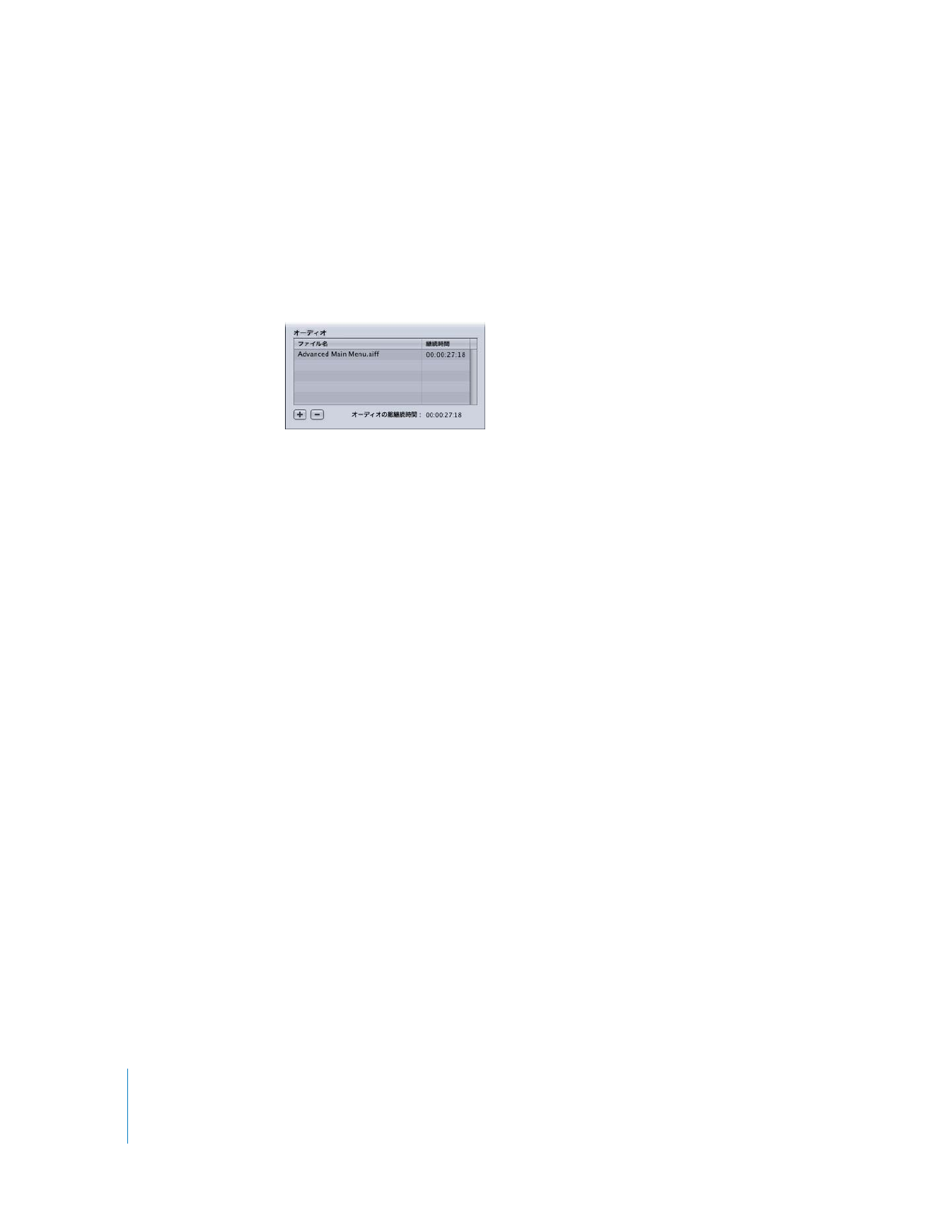
280
第
7
章
標準方式でメニューを作成する
メニューにオーディオファイルを割り当てるには、以下のいずれかの操作を行います:
m
メニューエ ディタにオーディオフ ァイルをドラッグして、ド ロップパレットから「オー ディオを設
定」または「既存のオーディオに追加」を選択します。
m
「メニュー」インスペクタの「一般」タブをクリックし、以下のいずれかの操作を行います:
Â
「オーディオ」の「ファイル名」領域にオーディオファイルをドラッグします。
Â
追加(+)ボタンをクリックし、ファイル選択ダイアログからオーディオファイルを選択します。
「メニュー」インスペクタの「一般」タブでは、メニューにオーディオファイルを追加するだけでな
く、オーディオ ファイルの順序を設定 したり、メニューからオー ディオファイルを削除 したりする
ことも可能です。
メニューに割り当てたオーディオファイルを管理するには:
m
オーディオファイルの順序を設定するには、ファイルリストの中でファイルをドラッグします。
m
オーディオファイルを削除するには、ファイルを選択して削除(−)ボタンをクリックします。
オーディオを聴くには:
m
メニューエ ディタの「モーション」ボタ ンをクリックします。メ ニューの背景に静止画 を使用する
場合、「メニュー」インスペクタの「一般」タブのモーション設定を使用して、オーディオの開始ポ
イントと終了ポイントを設定できます。
メニューに割り当てられたビデオクリップとオーディオの相互作用、およびループを使用した場合の
動作については、
282
ページの「
モーションメニューを設定する
」を参照してください。